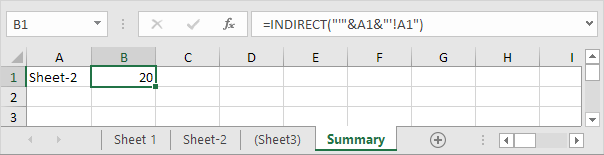Как использовать функцию INDIRECT
Используйте INDIRECT функции в Excel, чтобы преобразовать текстовую строку в действительную ссылку. Вы можете использовать & оператор для создания текстовых строк.
Ссылка на ячейку
Используйте INDIRECT функции в Excel, чтобы преобразовать текстовую строку в действительные ссылки на ячейку.
-
Например, посмотрите на НЕПРЯМОГО функции ниже.

Объяснение: = КОСВЕННЫЕ (А1) сводится к = ДВССЫЛ ( «D1»). КОСВЕННАЯ функция преобразует текстовую строку «D1» в действующую ссылку на ячейку. Другими словами, = ДВССЫЛ ( «D1») сводится к = D1.
-
Простая INDIRECT ниже функция производит точно такой же результат.

-
Действительно ли мы нуждаемся в INDIRECT функции? Да. Без использования INDIRECT функции, это будет результат.

-
Используйте и оператор присоединиться строку «D» со значением в ячейке A1.

Объяснение: формула выше сводится к = ДВССЫЛ ( «D1»). Опять же, = ДВССЫЛ ( «D1») сводится к = D1.
Диапазон Справочник
Используйте INDIRECT функцию в Excel, чтобы преобразовать текстовую строку в допустимый диапазон ссылки. Например, объединить функции SUM и непрямую функцию.
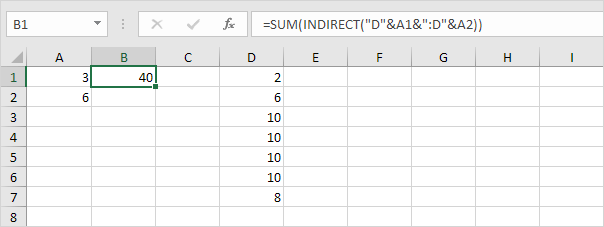
Объяснение: формула выше сводится к = СУММ (ДВССЫЛ ( «D3: D6»)). КОСВЕННЫЕ функция преобразует текстовую строку «D3: D6» в допустимый диапазон ссылки. Другими словами, = СУММ (ДВССЫЛ ( «D3: D6»)) сводится к = SUM (D3: D6).
именованный диапазон
Используйте INDIRECT функцию в Excel, чтобы преобразовать текстовую строку в допустимый диапазон ячеек.
-
Например, усредненная функция ниже использует названные результаты диапазона.
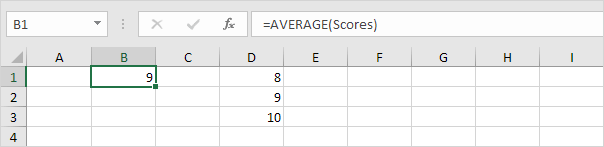
Объяснение: ссылка: / примеры наименования-в-формулы # именованного диапазон [именованный диапазон]
Счет относится к диапазону D1: D3.
-
Тем не менее, усредненная функция ниже возвращает ошибку.
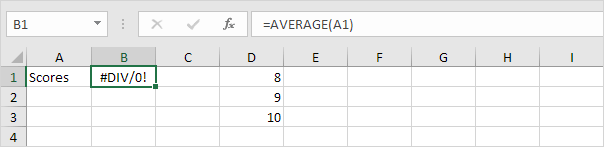
Объяснение: = СРЗНАЧ ( «Счет») возвращает ошибку, потому что Excel не может рассчитать среднее значение текстовой строки! 3. ниже непрямая функция делает трюк.
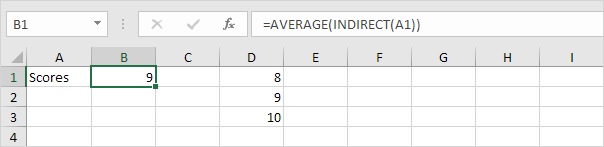
Объяснение: = СРЗНАЧ (косвенные ( «баллы»)) сводится к = Average (баллы).
Рабочий лист Ссылка
Используйте INDIRECT функции в Excel для создания ссылки динамического рабочего листа.
-
Это то, что простые ссылки на рабочий лист выглядит следующим образом.
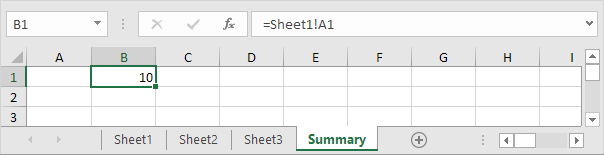
Примечание: ячейка A1 на Лист1 содержит значение 10. Ячейка A1 на Лист2 содержит значение 20. Ячейка A1 на Лист3 содержит значение 30.
-
На обобщающем листе, введите ДВССЫЛ функцию, показанную ниже. Используйте & оператор присоединиться имя листа в ячейке A1 с «! A1».
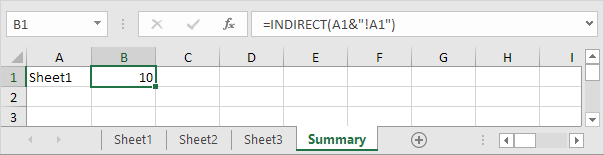
Объяснение: формула выше сводится к = ДВССЫЛ ( «Лист1 А1!»). КОСВЕННАЯ функция преобразует текстовую строку «Лист1! A1» в действительную справку рабочего листа. Другими словами, = INDIRECT ( «Лист1! A1») сводится к = Лист1! A1.
-
Если ваши имена листов содержат пробелы или другие специальные символы, заключите имя листа в одинарные кавычки. Изменение ДВССЫЛ функции, как показано ниже.